

|
Windows 8是美国微软开发的新一代操作系统,Windows 8共有4个发行版本,分别面向不同用户和设备。于2012年10月26日发布。微软在Windows 8操作系统上对界面做了相当大的调整。取消了经典主题以及Windows 7和Vista的Aero效果,加入了ModernUI,和Windows传统界面并存。同时Windows徽标大幅简化,以反映新的Modern UI风格。前身旗形标志转化成梯形。
这里要跟大家分享的是关于Win8.1系统如何开启干净启动模式的方法,不知道大家对于干净启动模式是否有过了解,所谓的干净启动模式即使电脑用最少的一组驱动程序和启动程序来启动Windows,这样做的目的是为了帮助用户检测软件冲突导致的各种系统故障。下面就跟大家介绍一下Win8.1系统干净启动模式的相关使用技巧吧!
1、用户必须以管理者身份登录计算机,才能执行干净启动;
4、强烈建议您不要使用系统配置实用程序来更改计算机上的高级启动选项,因为这样做可能会使计算机无法使用,除非 Microsoft 支持工程师要求您这么做。 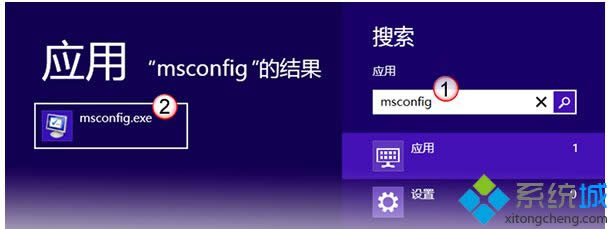
3、在“系统配置”对话框中的“服务”选项卡上,点按或单击选中“隐藏所有 Microsoft 服务”复选框,单击“全部禁用”; 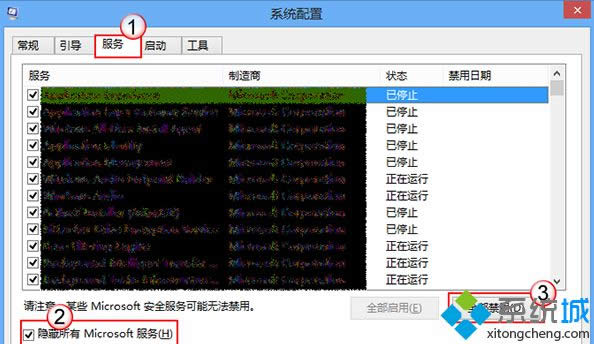
4、在“系统配置”对话框的“启动”选项卡上,单击“打开任务管理器”; 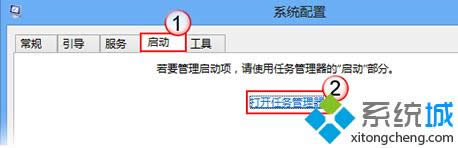
5、在任务管理器的“启动”选项卡上,针对每个启动项,选择启动项并单击“禁用”; 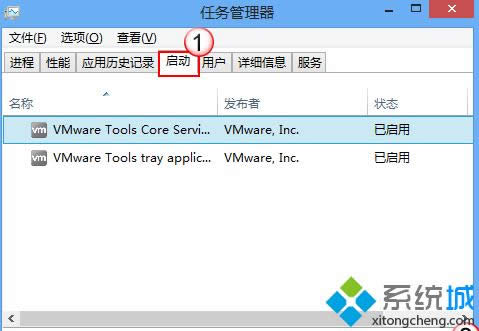
6、关闭“任务管理器”,在“系统配置”对话框的“启动”选项卡上,点按或单击“确定”,然后重启计算机即大功告成了! 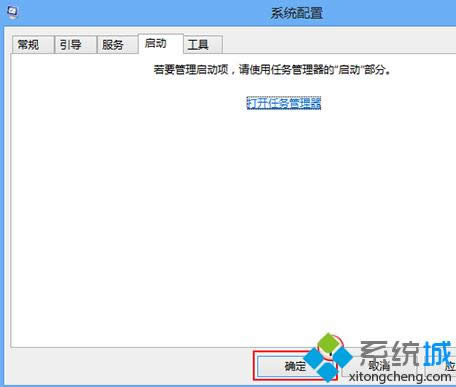
Windows 8是对云计算、智能移动设备、自然人机交互等新技术新概念的全面融合,也是“三屏一云”战略的一个重要环节。Windows 8提供了一个跨越电脑、笔记本电脑、平板电脑和智能手机的统一平台。 |
温馨提示:喜欢本站的话,请收藏一下本站!